Τα πράγματα είναι όλα φωτεινά για το Google Chrome, ακόμη και ως το πιο χρησιμοποιούμενο πρόγραμμα περιήγησης ιστού σε όλες τις πλατφόρμες και τις συσκευές. Οι χρήστες έχουν μια ανάμεικτη ανταπόκριση σε ορισμένες από τις λειτουργίες του, που περιλαμβάνουν άσκοπα υψηλή χρήση μνήμης, αργή εκκίνηση εφαρμογών, προβλήματα απορρήτου λόγω αυτόματων συνδέσεων κ.λπ. Κάποιος μπορεί να αφαιρέσει τον λογαριασμό Google από τον υπολογιστή και να διαγράψει τον λογαριασμό Google από το τηλέφωνο πολύ εύκολα. Σε αυτό το άρθρο, θα εξηγήσουμε τα βήματα για τον τρόπο κατάργησης λογαριασμού google από το Chrome android ή διαγραφής λογαριασμού google από το chrome.
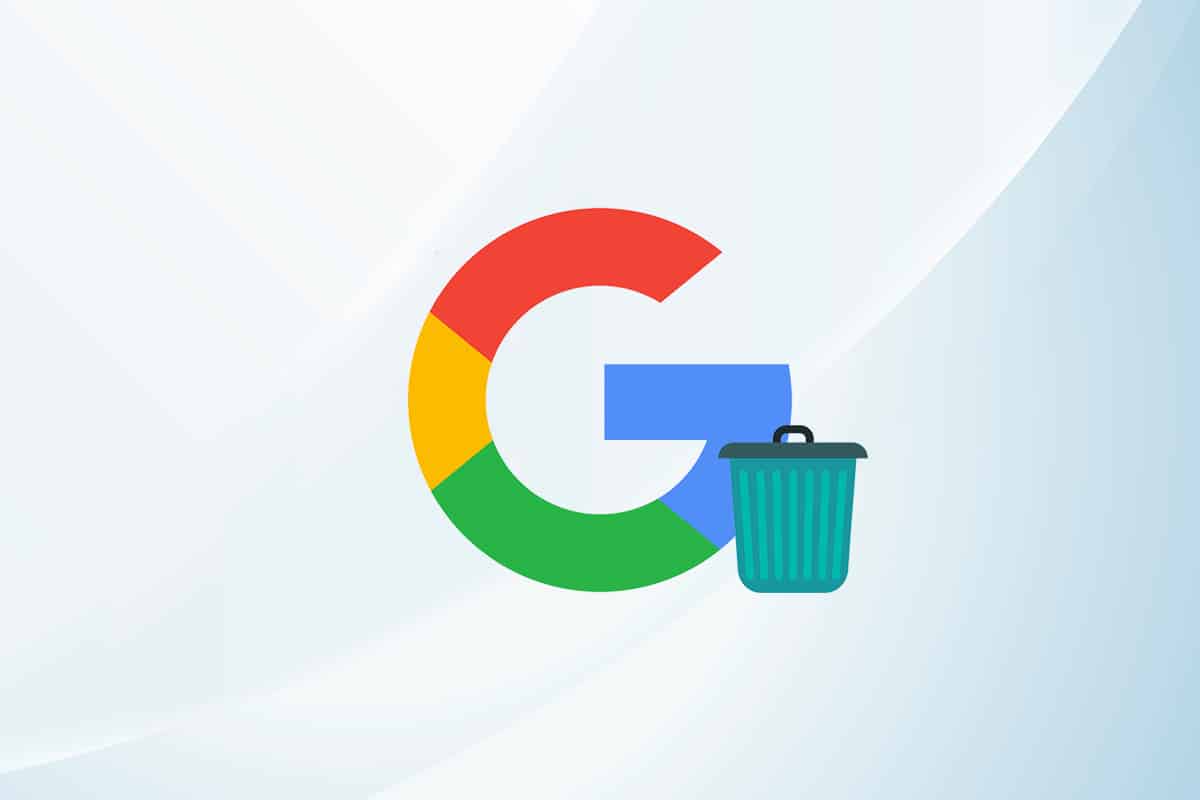
Πίνακας περιεχομένων
Πώς να διαγράψετε τον Λογαριασμό Google από το Chrome
Ένα από τα προβληματικά χαρακτηριστικά του, η αυτόματη είσοδος, δεν προτιμάται από πολλούς Χρώμιο χρήστες. Ακολουθούν ορισμένες χρήσιμες πληροφορίες που δίνονται παρακάτω.
- Κάθε φορά που συνδέεστε σε έναν ιστότοπο (υπηρεσία) Google όπως το YouTube ή το Gmail, το πρόγραμμα περιήγησης θα σας συνδέει αυτόματα στο αντίστοιχο προφίλ σας στο Chrome και θα σας ζητηθεί να συγχρονίσετε τα δεδομένα περιήγησής σας σε όλες τις συσκευές για μια απρόσκοπτη εμπειρία.
- Τώρα, η δυνατότητα αυτόματης σύνδεσης είναι χρήσιμη για τον άψογο συγχρονισμό δεδομένων περιήγησης (σελιδοδείκτες, ιστορικό κ.λπ.). Ωστόσο, μπορεί να προκαλέσει ορισμένα προβλήματα εάν χρησιμοποιείτε μια συσκευή επισκέπτη για κάποια επείγουσα/μεμονωμένη εργασία που σχετίζεται με την Google.
Η κατάργηση ενός λογαριασμού από το πρόγραμμα περιήγησης Chrome είναι αρκετά απλή με τις ίδιες μεθόδους στις περισσότερες συσκευές. Πριν συνεχίσετε με τις οδηγίες, φροντίστε να ελέγξετε τα δεδομένα περιήγησής σας για να αποφύγετε τη διαγραφή οποιουδήποτε σημαντικού/απαιτούμενου περιεχομένου.
Επιλογή I: Διαγραφή από υπολογιστή
1. Κάντε κλικ στο κυκλικό εικονίδιο προφίλ που υπάρχει δίπλα στις επεκτάσεις. Επιλέξτε το εικονίδιο οδοντωτό τροχό (Διαχείριση προφίλ).

2. Θα ανοίξει ένα νέο παράθυρο chrome με όλα τα ενεργά προφίλ χρηστών. Κάντε κλικ στο εικονίδιο Περισσότερες ενέργειες στην κάρτα προφίλ σας.

3. Επιλέξτε Διαγραφή.

4. Θα εμφανιστεί ένα αναδυόμενο παράθυρο που θα σας ειδοποιεί για τη διαγραφή όλων των δεδομένων περιήγησης (ιστορικό, κωδικοί πρόσβασης, σελιδοδείκτες κ.λπ.). Κάντε κλικ στο Διαγραφή άλλη μια φορά για επιβεβαίωση.

Ο λογαριασμός σας θα διαγραφεί. Αυτός είναι ο τρόπος κατάργησης του λογαριασμού Google από τον υπολογιστή.
Επιλογή II: Διαγραφή από το τηλέφωνο
Ακολουθήστε αυτά τα βήματα για να διαγράψετε τον Λογαριασμό Google από το Chrome στο τηλέφωνό σας Android.
1. Στην επάνω δεξιά γωνία, πατήστε τις τρεις τελείες και, στη συνέχεια, επιλέξτε Ρυθμίσεις από το αναπτυσσόμενο μενού.

2. Στην περιοχή Εσείς και Google, πατήστε στο προφίλ που θέλετε να καταργήσετε.

3. Πατήστε Έξοδος και απενεργοποιήστε τον συγχρονισμό στη σελίδα που ακολουθεί. Σε συσκευές iOS, ένα μενού με παρόμοιες επιλογές θα εμφανιστεί στο κάτω μέρος της οθόνης.

4. Στο αναδυόμενο παράθυρο που ακολουθεί, επιλέξτε το πλαίσιο δίπλα στην επιλογή Επίσης διαγράψτε τα δεδομένα σας Chrome από αυτήν τη συσκευή και πατήστε Συνέχεια.

Οι χρήστες Android μπορούν επίσης να πλοηγηθούν στις Ρυθμίσεις > Λογαριασμοί > Διαχείριση λογαριασμών και να αφαιρέσουν εντελώς τον προσωπικό τους λογαριασμό Google.
Πώς να απενεργοποιήσετε την αυτόματη σύνδεση λογαριασμού Chrome
Για να καταργήσετε τον λογαριασμό Google από τον υπολογιστή και να αποτρέψετε την αυτόματη σύνδεση του Google Chrome στο προφίλ σας στο Chrome, μπορείτε να απενεργοποιήσετε την επιλογή Να επιτρέπεται η σύνδεση στο Chrome στις ρυθμίσεις του προγράμματος περιήγησης. Τα βήματα για να γίνει αυτό είναι τα εξής:
Επιλογή I: Στα Windows
1. Κάντε κλικ στο εικονίδιο με τις τρεις κάθετες κουκκίδες και επιλέξτε Ρυθμίσεις από το μενού.
Σημείωση: Μπορείτε επίσης να πληκτρολογήσετε chrome://settings/ στη γραμμή διευθύνσεων και να πατήσετε enter για να ανοίξετε τις ρυθμίσεις του Chrome.

2. Στην ενότητα Εσείς και η Google, κάντε κλικ στο Συγχρονισμός και υπηρεσίες Google.

3. Στην επόμενη σελίδα, κάντε κύλιση προς τα κάτω και απενεργοποιήστε τον διακόπτη για να επιτρέπεται η είσοδος στο Chrome. Η επιλογή βρίσκεται στην ενότητα Άλλες υπηρεσίες Google.

4. Στο παρακάτω αναδυόμενο μήνυμα Απενεργοποίηση συγχρονισμού και εξατομίκευσης, επιλέξτε το πλαίσιο για Εκκαθάριση σελιδοδεικτών, ιστορικού, κωδικών πρόσβασης και άλλα από αυτήν τη συσκευή, εάν θέλετε να καταργήσετε όλα τα δεδομένα περιήγησής σας και, στη συνέχεια, κάντε κλικ στο Απενεργοποίηση.

Ως εκ τούτου, αυτός είναι ο τρόπος κατάργησης του Λογαριασμού Google από τον υπολογιστή και η αποτροπή της αυτόματης σύνδεσης.
Επιλογή II: Σε Android
1. Αποκτήστε πρόσβαση στις ρυθμίσεις του Chrome ακολουθώντας τα βήματα που εξηγήθηκαν προηγουμένως και, στη συνέχεια, πατήστε στις υπηρεσίες Google.

2. Απενεργοποιήστε την επιλογή Να επιτρέπεται η σύνδεση στο Chrome στην επόμενη σελίδα.

3. Επιβεβαιώστε την ενέργεια κάνοντας κλικ στο Continue στο αναδυόμενο μήνυμα. Μπορείτε επίσης να επιλέξετε το πλαίσιο δίπλα στην επιλογή Διαγράψτε επίσης τα δεδομένα σας Chrome από αυτήν τη συσκευή προτού επιβεβαιώσετε την κατάργηση όλων των δεδομένων περιήγησής σας.

Αυτό είναι. Το πρόγραμμα περιήγησης δεν θα σας συνδέει πλέον στο προφίλ σας στο Chrome και θα προσπαθεί να συγχρονίσει τα δεδομένα περιήγησής σας αμέσως μόλις συνδεθείτε σε μια υπηρεσία Google.
***
Ελπίζουμε ότι αυτός ο οδηγός ήταν χρήσιμος και ότι μπορέσατε να διαγράψετε τον Λογαριασμό Google από το Chrome στο Android και στον υπολογιστή σας. Εάν έχετε απορίες ή προτάσεις, μην διστάσετε να τις αφήσετε στην ενότητα σχολίων. Έχουμε επίσης καλύψει πολλά άλλα ζητήματα που σχετίζονται με το Chrome στον ιστότοπό μας και μπορείτε να τα ελέγξετε εδώ.

